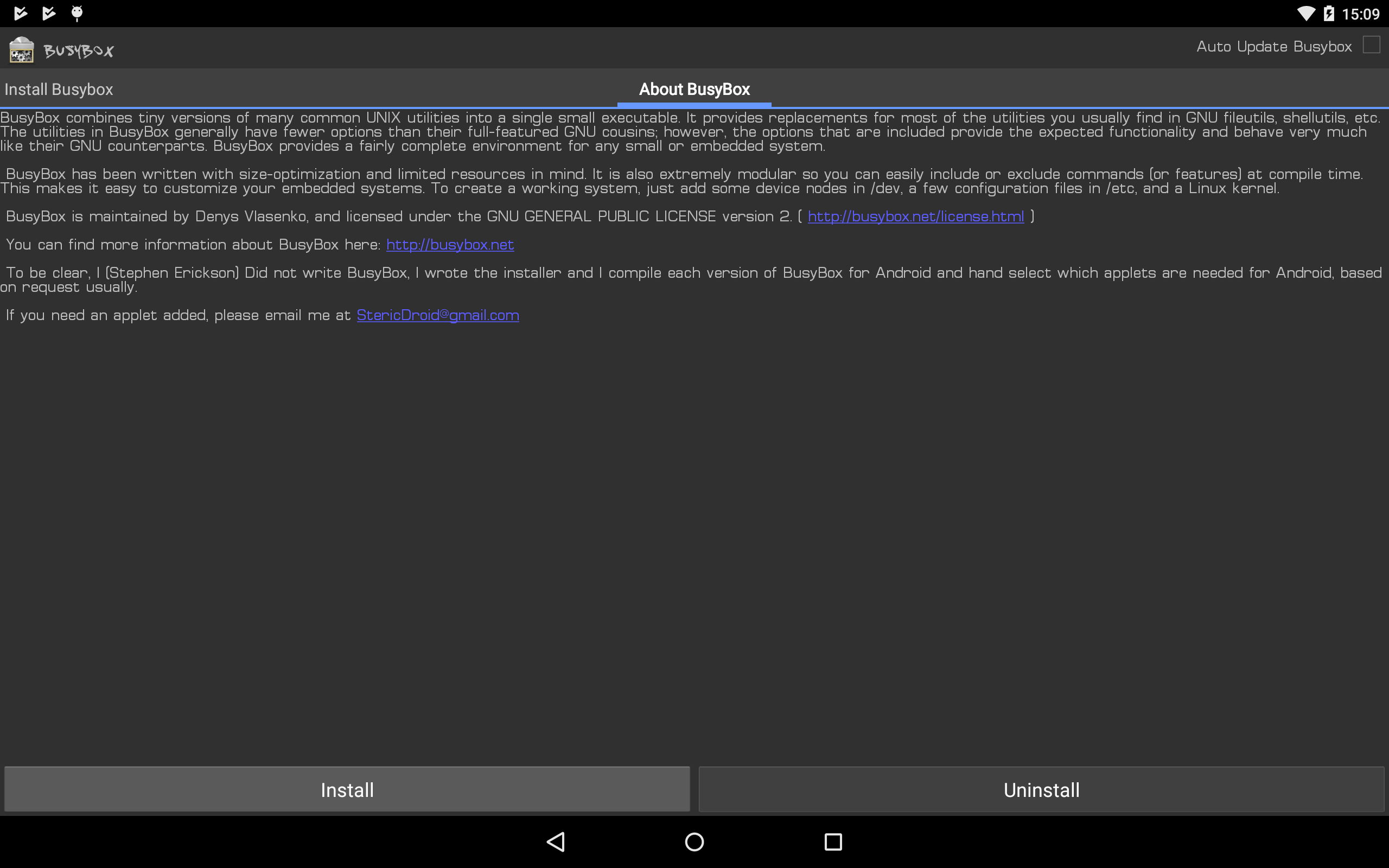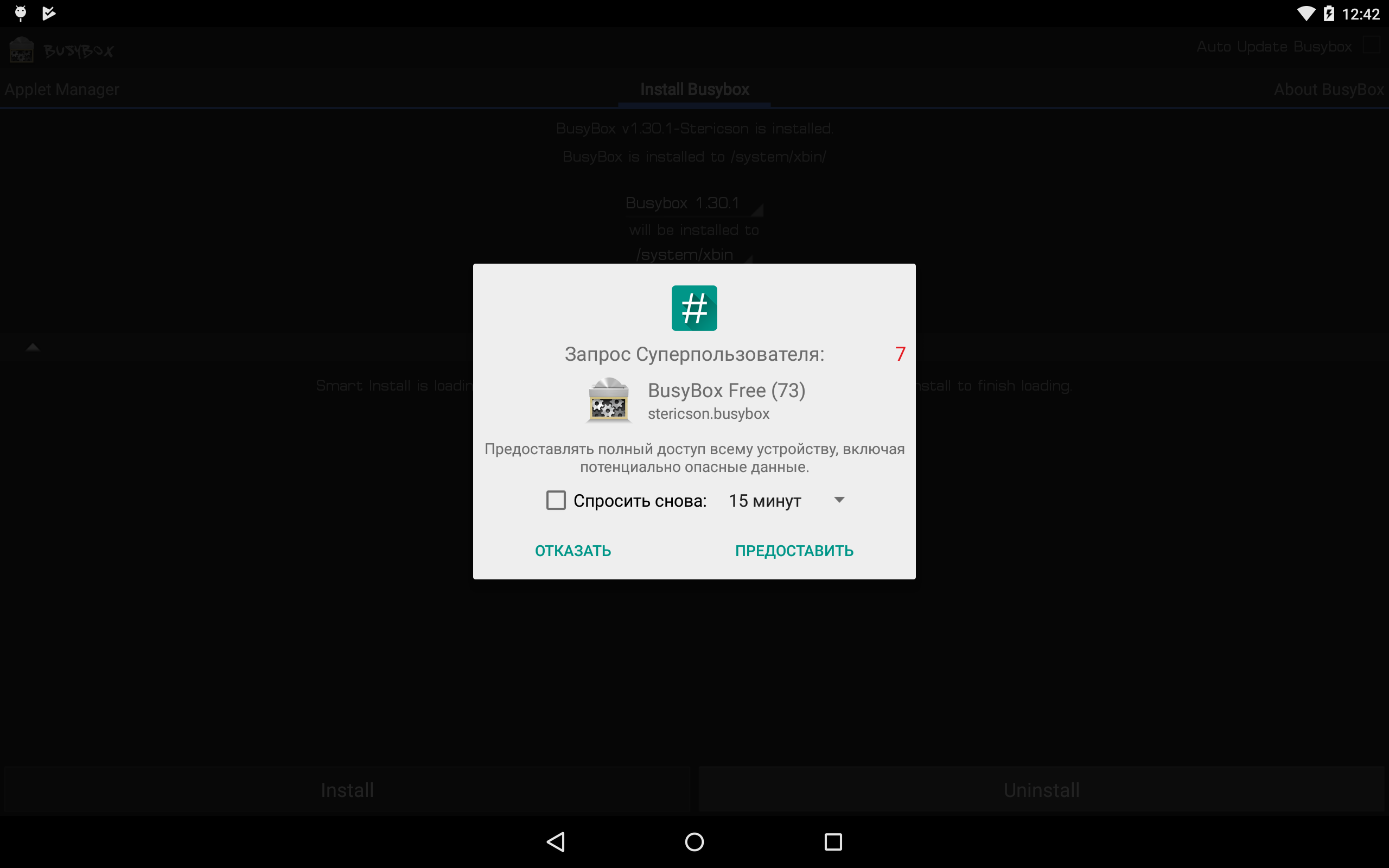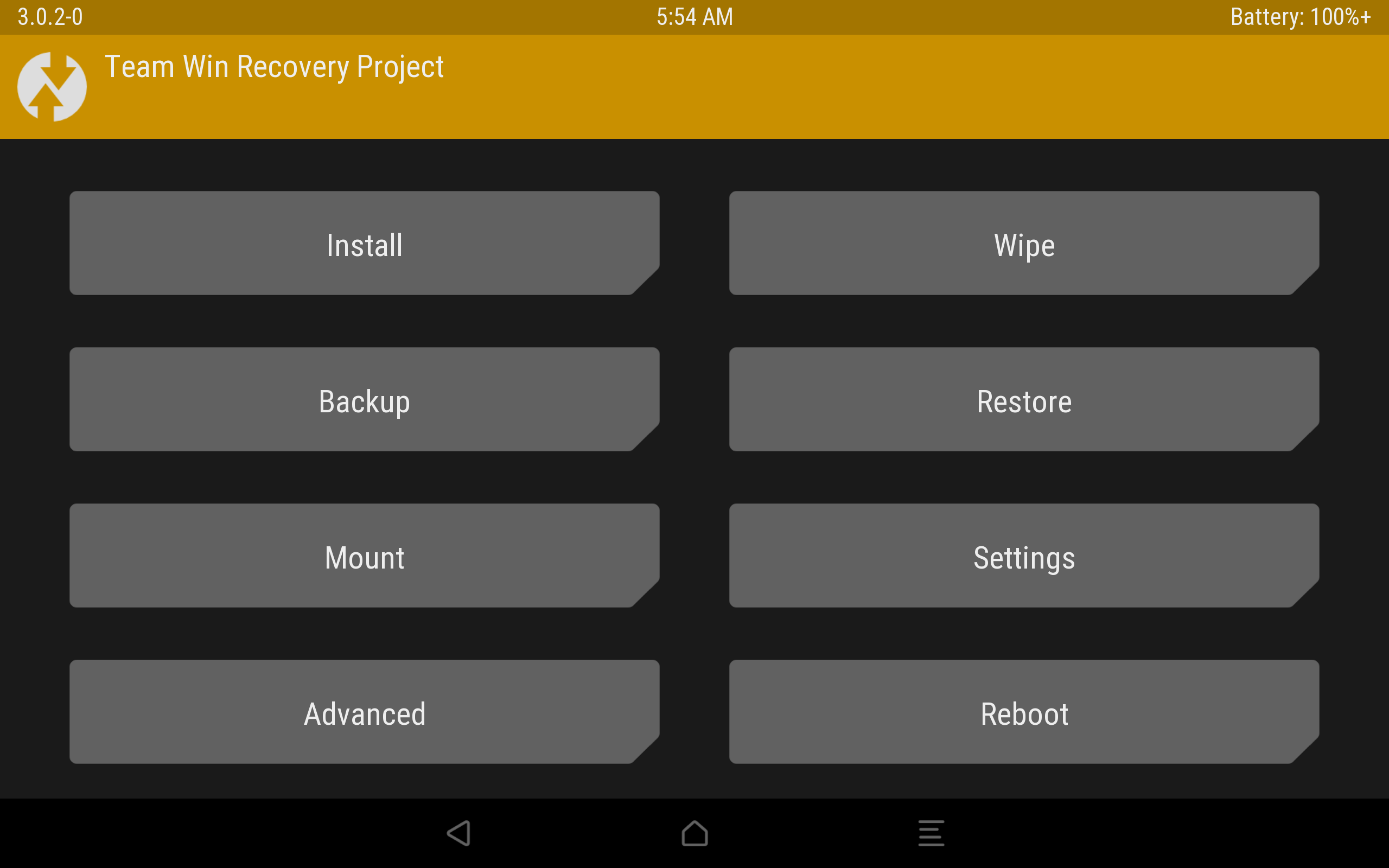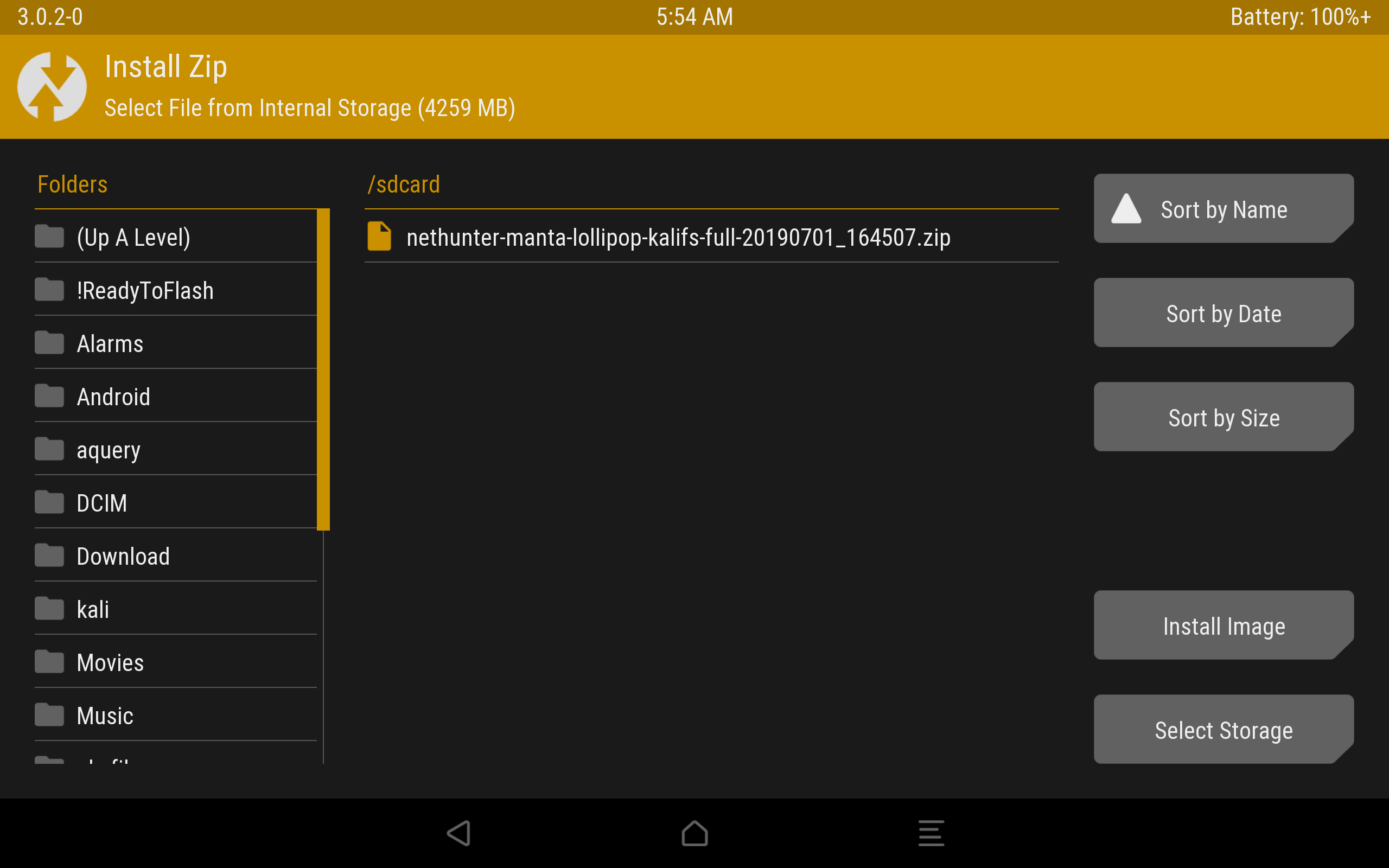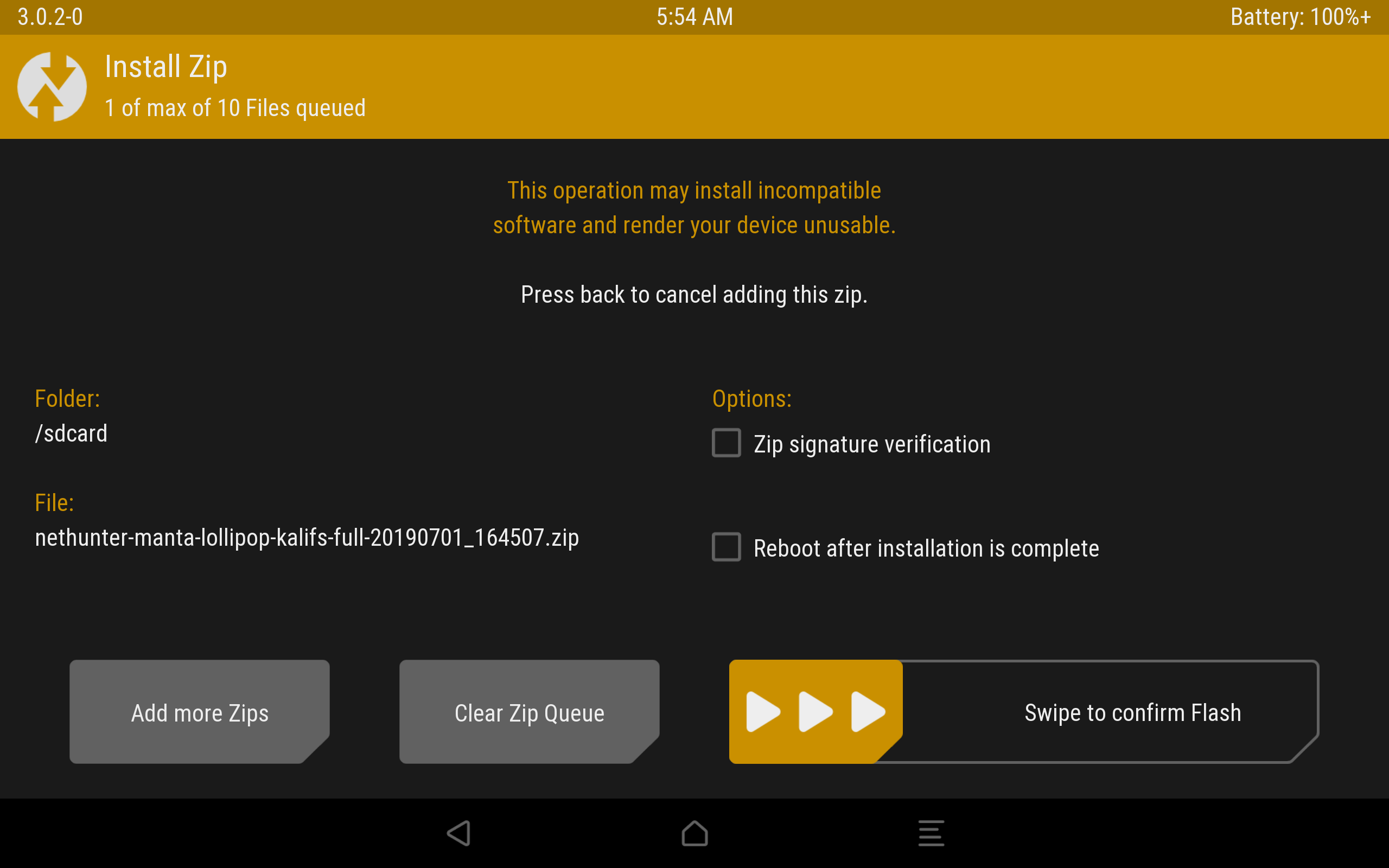Установка kali linux nethunter
The NetHunter team builds and publishes images for a selected list of devices, on the official NetHunter download page.
If you devices is supported by NetHunter but not available as a pre-build image, you can easily build your own image by following the steps in our “Building NetHunter” documentation
2. Putting your device in “Developer Mode”
Before the installation begins, you must enable Developer mode on your device. This is done by navigating to Settings -> About and tapping on the Build number field 7 times until you receive the notification that developer mode has been enabled. Go back to the main settings page and you will have a new section titled Developer options. Tap on the new Developer options section and enable both the Advanced Reboot and Android Debugging options.
3. — 5. Unlocking, rooting, and installing a custom recovery on your android device
NetHunter supports over 60 different devices running Android versions from Kitkat though to Android Q.
Whilst we have standardised the NetHunter installation procedure, the steps to unlock, root, and install a custom recovery varies from device to device and even differs between Android versions.
The preferred custom recovery for NetHunter is TWRP.
The preferred software to root the device for NetHunter is Magisk.
Please refer to the appropriate guide to unlock, root, and install a custom recovery on your device from your preferred internet resource, such as the XDA Developers Forum
6. Flashing Universal DM-Verity & ForceEncrypt Disabler
IMPORTANT NOTE for Android 9, 10, & 11 users: Please ensure that you flash the Universal DM-Verity, ForceEncrypt Disabler and format the data partition prior to installing NetHunter.
Magisk does not support user context changes on encrypted data partitions, which leads to errors when connecting to the Kali rootfs via ssh (i.e. “Required key not available”) if the data partition is encrypted.
7. — 9. Installing the NetHunter Image
Now that your Android phone is ready, transfer the NetHunter image to it, reboot in recovery mode, and flash the zip on your phone. Once done, reboot and launch the NetHunter app to complete the setup!
IMPORTANT NOTE for Android 10 & 11 users: Please update the NetHunter app from the NetHunter store after flashing NetHunter. Android 10 introduced “scoped storage” restrictions which prevents NetHunter from using the storage location we traditionally used to save configuration files. We are in the process of moving the location and implementing an import/export function but updating the app after flashing NetHunter provides a workaround that allows us to continue accessing the current storage location until the new features are implemented.
Updated on: 2020-Jun-12
Author: re4son
Установка Kali NetHunter на неподдерживаемое устройство
Вы когда нибудь хотели почувствовать себя хакером? Многим знакомо это чувство. Сейчас каждый может почувствовать себя хакером. Благодаря некоторым инструментам. Об установке одного из них я и хочу рассказать. Компания Offensive Security разрабатывающая известный Kali Linux , разработала мобильную версию данного продукта под названием Kali NetHunter . Но список официально поддерживаемых устройств слишком мал. Я решил разобраться в этой теме и готов рассказать вам как установить Kali NetHunter на неподдерживаемое устройство (Автор не гарантирует 100% работу Kali NetHunter на вашем устройстве и не несет ответственности за ваши действия).
Для установки нам потребуются:
Установим Total Commander и BusyBox Free из Google Play store
Нам нужно установить BusyBox в директорию /system/xbin
Нам нужны некоторые папки из установщика Kali NetHunter. Достанем их из архива.
Распаковываем их в заранее созданную папку и переходим в нее.
Переименоваем kalifs-armhf-[minimal][full].tar.xz в kalifs-[minimal][full].tar.xz и перемешиваем в корень основного хранилища.
Теперь переходим в папку Data нашего распакованного архива и переносим ее содержимое в папку /data
Далее переходим в папку System нашего NetHunter, выделяем папки bin и etc и перемещаем их в /system
Total Commander запросит у нас разрешение на запись в системный раздел, нажимаем «Yes/Да»
После завершения операции перезагружаем девайс!
После перезагрузки должны появиться новые приложения нам потребуются NetHunter, запускаем его и выдаём все необходимые разрешения.
После окончания загрузки переходим во вкладку Kali Chroot Manager и нажимаем на кнопку INSTALL KALI CHROOT далее нажимаем UseSD и выбираем версию скачанного choot дистрибутива (minimal/full).
Дожидаемся распаковки и установки Kali Chroot
И запускаем NetHunter Terminal.
Выбираем пункт Kali
В Total Commander переходим в директорию /data/local/nhsystem/etc
Kali Linux NetHunter на Android: зачем и как установить
Здравствуй, мой любознательный друг! Наверняка тебя посещали мысли о том, как хакать все вокруг, не привлекая лишнего внимания санитаров службы безопасности и окружающих, быть похожим на героев фильмов, взламывающих системы просто с мобильного устройства, или как прокачать свою мобильность с минимальной потерей функционала? У меня для тебя хорошие новости.

Kali Linux NetHunter — проект Offensive Security. Той самой, что разрабатывает дистрибутив Kali Linux. Это набор программ и утилит из Kali с возможностью запуска на Android. Он позволит тебе по-другому посмотреть на свое любимое устройство на “зеленом роботе” и всегда быть если не во всеоружии, то с набором хорошо знакомых тебе отмычек.
NetHunter не является полноценной прошивкой для устройств, а представляет собой программную надстройку. Поддерживается многими девайсами: почти все из линейки Nexus, некоторые другие устройства от Sony, OnePlus, ZTE, Samsung. Полный список тут.
Устанавливается он на штатную прошивку поддерживаемых устройств и на некоторые кастомные прошивки (CyanogenMod и LineageOS). При этом ядро лучше использовать стандартное.
Но прежде чем начать брутить соседский wi-fi, давай поговорим детальнее об установке. У пользователей, которые никогда не занимались перепрошивкой устройств, могут возникнуть трудности.
Подготовительный этап установки
NetHunter устанавливается на рутованное устройство через кастомное рекавери. Следовательно, нам необходимо получить root и установить recovery (например, TWRP или CM). Перед началом установки стоит сделать backup, так как в процессе разблокировки загрузчика все личные данные удалятся.
Получение root-прав на устройстве — нетривиальная задача. Процесс сильно отличается в зависимости от девайса. Как именно это делается для твоего гаджета, стоит почитать на тематических форумах 4pda.ru и xda-developers.com. Есть случаи, когда разблокировка загрузчика и получение root невозможны или крайне сложны. Поэтому, при выборе устройства сразу обрати внимание на возможность этих действий.
Рассмотрим процесс установки на Nexus 10.
Нам нужно: качественный кабель, usb-порты прямо из материнской платы (чтобы минимизировать возможность получения “кирпича” из устройства), доступ в меню разработчика и само устройство с компьютером. Меню разработчика обычно открывается с помощью нескольких тапов на номер сборки в меню информации об устройстве. Там включаем отладку по USB. Появится всплывающее окно с разрешением на отладку — соглашаемся.

Разрешение на отладку по USB
Для разблокировки я использовал специальную программу Nexus Root Toolkit, где все происходит с помощью нескольких кликов.
1. Запускаем программу. Если все установлено корректно, то в окне лога появится наше устройство. Стоит обратить внимание на его кодовое название — “manta”. Оно нам пригодится. Кодовое название других устройств можно найти в Интернете.
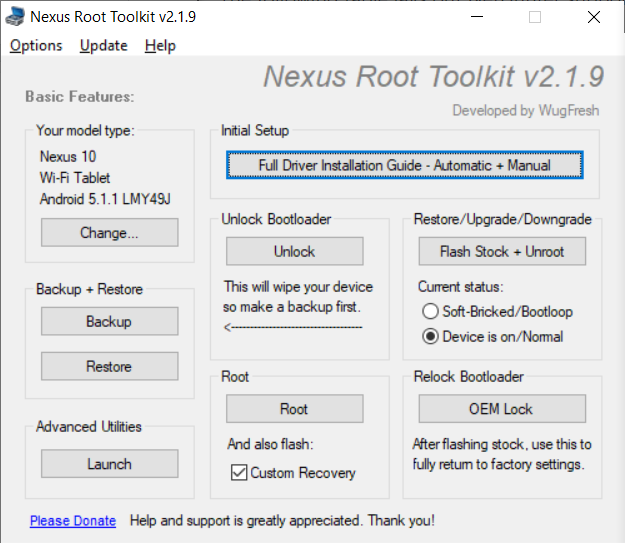
Nexus Root Toolkit
2. Нажимаем кнопку “Unlock Bootloader — Unlock”, это удалит все данные на устройстве.
Лог программы сообщит нам об успешной разблокировке и перезагрузит устройство.
3. Следующим действием получаем root и сразу же устанавливаем кастомный recovery (я ставил TWRP 3.0.2). Ставим галочку на “Custom Recovery” и нажимаем кнопку “Root”. Программа даст нам ссылку на свежую версию TWRP, переходим, скачиваем и указываем путь в программе на файл образа “twrp*.img”.
Вместе с root устанавливаются Supersu и BusyBox. Если не установились, можно их скачать с Play Market. Далее вручную устанавливаем пакет BusyBox через соответствующее приложение. BusyBox запросит root-права — обязательно соглашаемся!
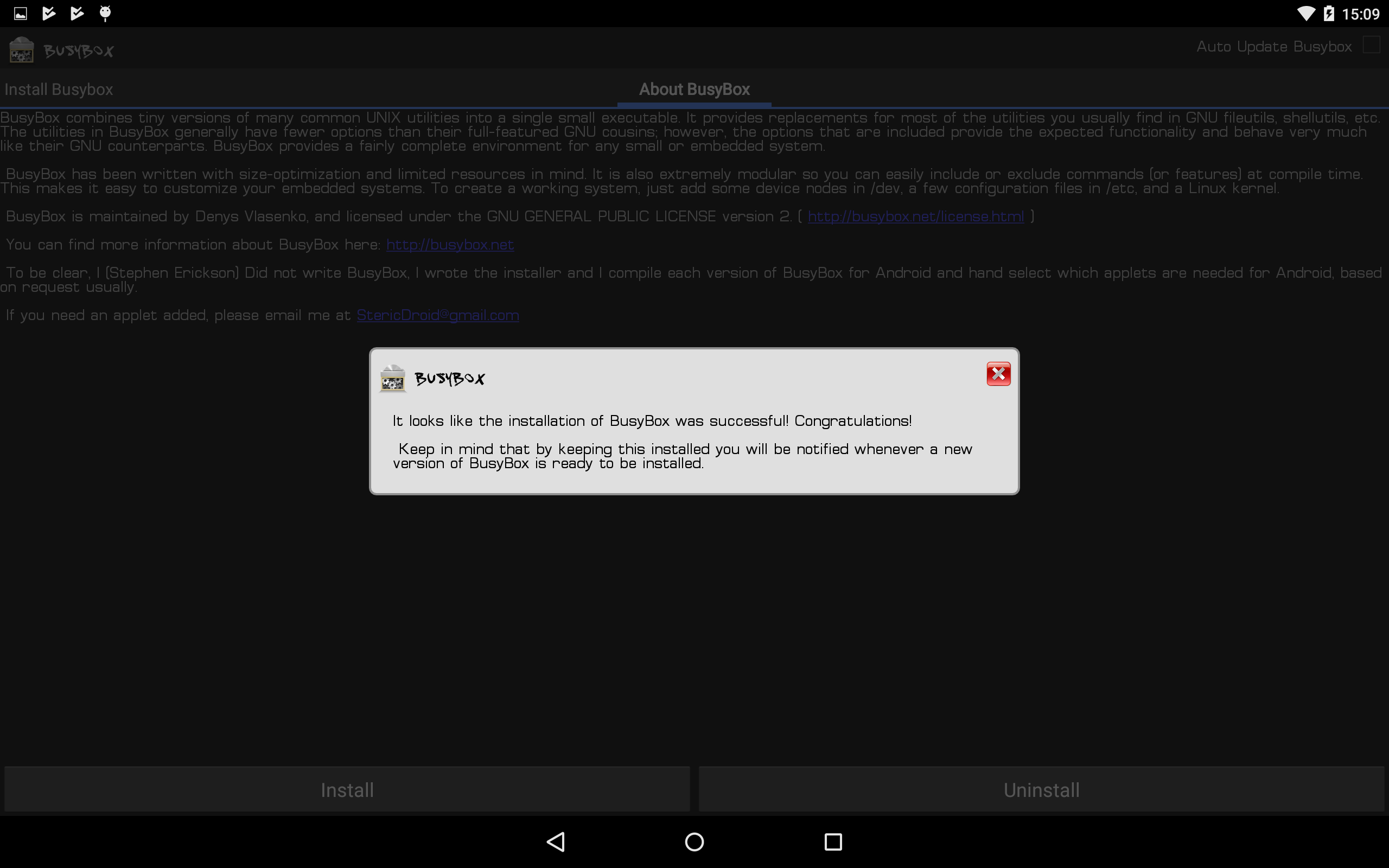
Установка BusyBox*
Установка Kali Linux NetHunter
NetHunter состоит из компонентов ядра (kernel-nethunter) и самой программной надстройки (nethunter-generic). В релизной версии все компоненты собраны в один zip-архив. Есть сборки, где эти компоненты разделены на два архива: kernel-nethunter-manta-lollipop-*.zip и nethunter-generic-arm64-kalifs-full-rolling-*.zip. Для установки Nethunter OS необходимо через recovery установить сначала ядро, а потом программные надстройки, или установить все сразу с помощью архива, включающего в себя все компоненты.
Если тебе повезет, то готовый релизный архив для твоего устройства уже собран и находится на странице сайта Offensive Security. Но, если тебе не повезло, то придется собирать установочный архив самостоятельно. Для этого разработчики сделали утилиту из свежих компонентов. Нужно скачать директорию “nethunter-installer” из репозитория GitLab. Следуя инструкции, инициализируем хранилище устройств командой:
После этого с помощью скрипта на Python собираем установочный архив.
Рассмотрим несколько вариантов сборки с помощью данного скрипта:
- Полная сборка вместе с ядром и chroot для устройства Google Nexus 10 (manta) на Android 5.1.1 Lollipop.
Этот вариант сборки я использовал для установки Nethunter OS. Я не нашел информации, используются ли для сборки компоненты последней релизной версии или просто последние версии компонентов (возможно нестабильные), но у меня возникли проблемы. Например, не установились некоторые приложения NetHunter OS, но их иконки (в виде зеленого робота) были в меню приложений.
Полная сборка с ядром и chroot, но с указанием релиза.
Сборка для обновления ядра и приложений.
Сборка для обновления ядра.
Сборка для обновления приложений без ядра.
Полученный в результате сборки zip-архив (в моем случае nethunter-manta-lollipop-kalifs-full*.zip) сохраняем в корень устройства и загружаемся через recovery. Для каждого устройства загрузка recovery происходит по-разному.
Nexus 10: “Громкость +” + “Громкость -” + кнопка блокировки. Зажимаем их на несколько секунд, загружается bootloader, с помощью клавиш громкости выбираем “Recovery mode” и подтверждаем кнопкой блокировки.
В recovery TWRP выбираем “Install“, выбираем наш zip-файл установщика и тащим ползунок вправо. Установка пошла, после завершения перезагружаем устройство.

Процесс установки через TWRP.
Загрузится Андроид и начнется оптимизация приложений. В итоге, поменялись обои, появилось несколько новых программ в меню, которые, к сожалению, установились некорректно.
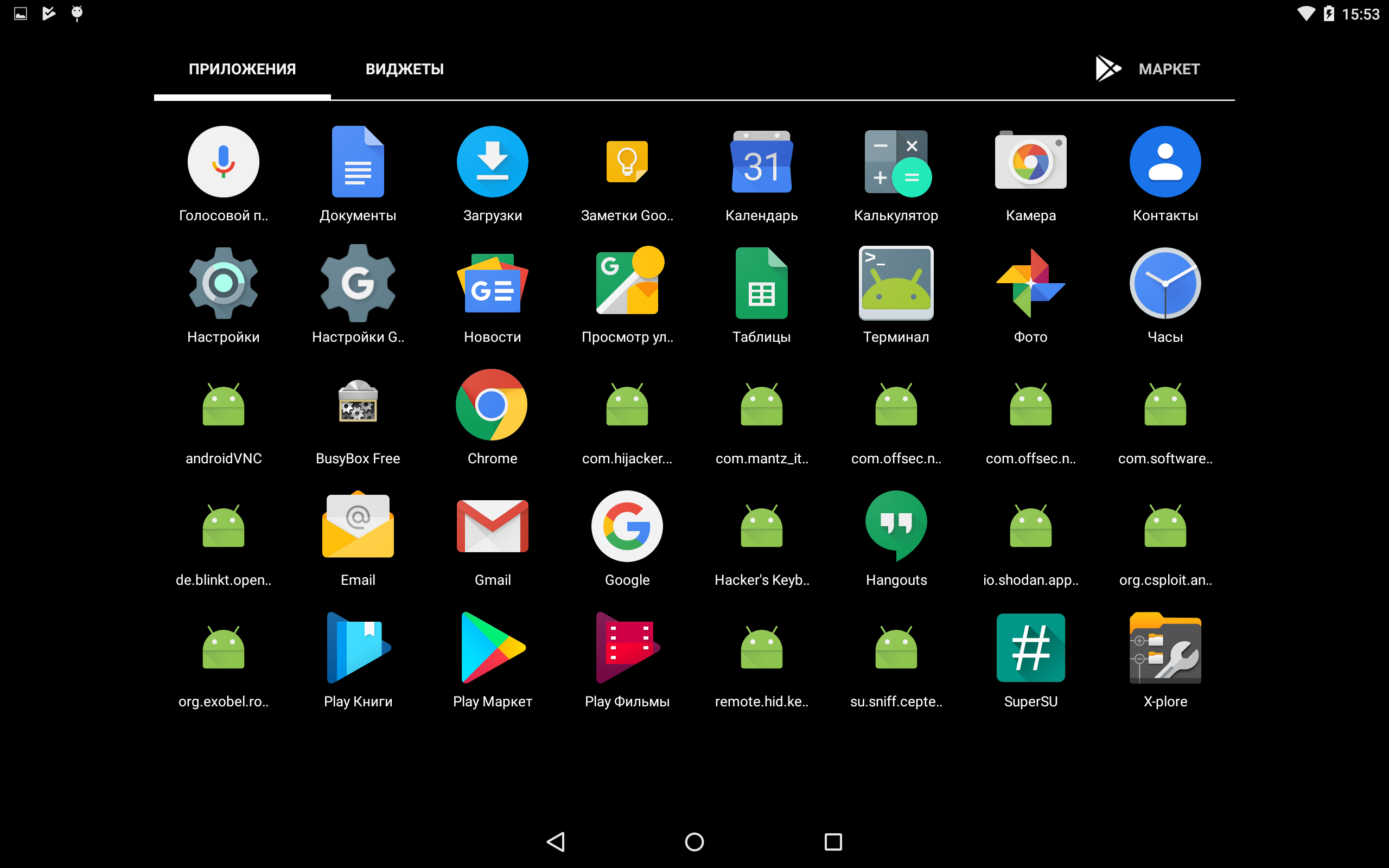
Некорректно установленные программы.
Исправить это легко: распаковываем zip-архив и устанавливаем приложения вручную через apk-файлы, которые лежат в *распакованный zip-архив*/data/app. Перед этим следует включить возможность установки приложений из неизвестных источников. Теперь устанавливаем сначала nethunter.apk, а затем и все остальные приложения. Перезагружаем устройство и видим, что иконки начали отображаться нормально. Советую дополнительно настроить HackerKeyboard, поскольку она более адаптирована для работы с терминалом.
Запускаем терминал, выбираем терминал Kali. И устанавливаем обновления:
Исправляем проблемы с репозиторием Microsoft:
Отметим, что домашняя директория пользователя Kali root находится на
Root-разделе: /data/local/nhsystem/kali-armhf/root.
Установка метапакетов
Метапакеты Kali можно дополнительно установить через приложение NetHunter в разделе Kali Chroot Manager — Add Metapackages.
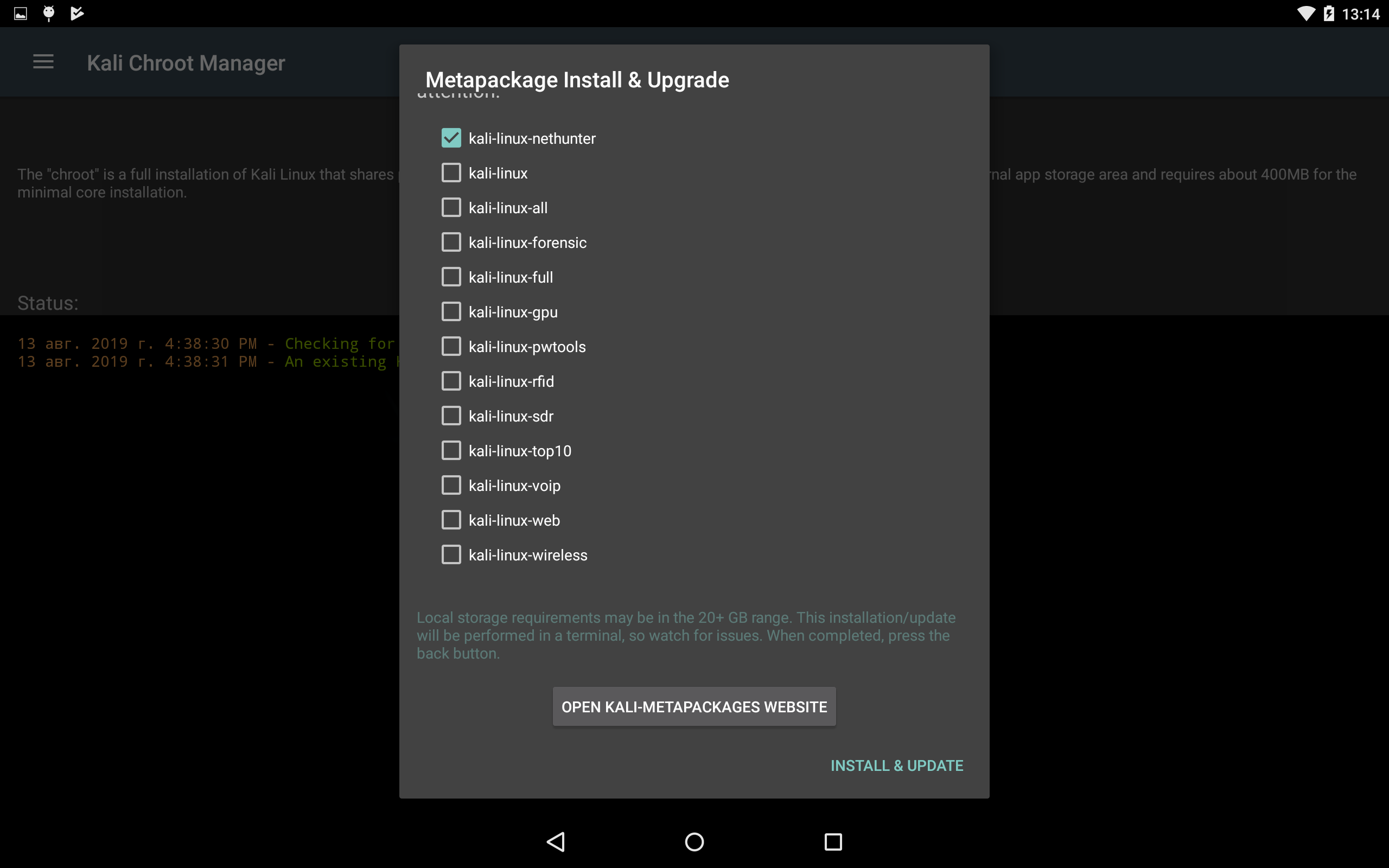
Внизу будет ссылка на сайт, где описано какие пакеты входят в каждый пункт.
На этом установка Nethunter OS закончена, и в следующей статье мы рассмотрим практическое использование нашего кул-хацкерского девайса.